音频播放不仅支持音频文件(WAV),还具备文本转语音(TTS)的能力,能够将用户输入的文本内容转换为语音进行播放。
适用设备:HMI/网关。适用软件版本:3.36.0.25 及以上。适用固件版本:3.36.0.38 及以上。
1. 音频配置
在【声音库】界面中,您可以方便地查看和管理所有已添加的声音。这个界面为您提供了直观的声音列表,使您能够清晰地了解每个声音的基本信息,包括声音类型、详细信息、存储位置等。
入口: 在组态软件左侧【工程浏览器】中,双击【音频】,即可弹出【声音库】,界面如下图所示:
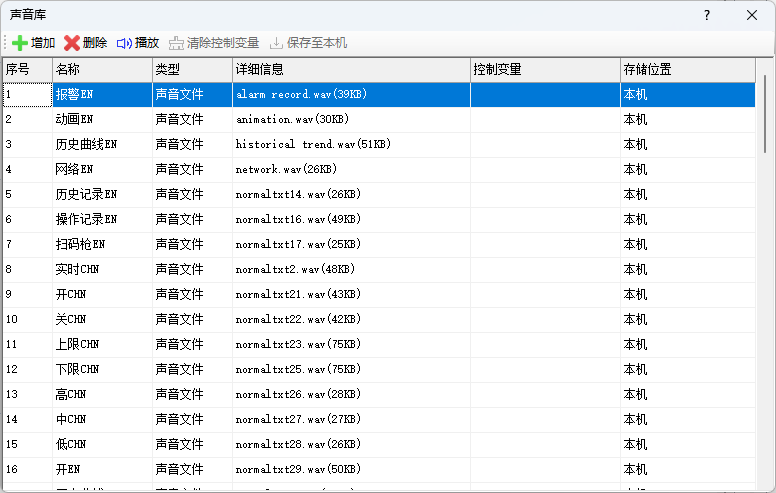
1.1 声音配置
点击【增加】按钮,将弹出一个新的界面,用于详细配置声音文件,配置如下图所示:
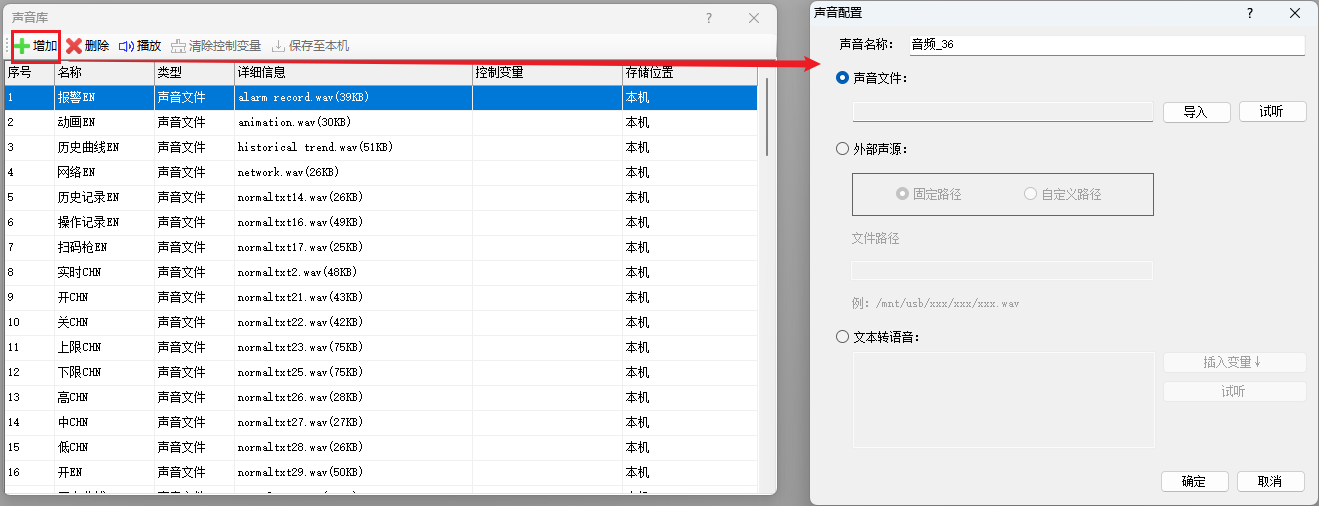
- WAV 音频文件导入与试听:
- 导入: 点击此按钮,您可以从电脑中选择 WAV 格式的音频文件进行导入,导入后的音频文件将可用于设备开机时播放。
- 试听: 在选择了音频文件后,点击此按钮会播放该音频文件一次。播放过程中,此按钮将变为【停止】,您可以点击此按钮随时停止音频播放。
为确保设备顺畅运行,建议选择小于 5Mb 大小的音频文件。
- 外部声源(U 盘音频文件播放): 设备支持从连接的 U 盘中播放音频文件。
- 固定路径: 在【文件路径】输入框中,您需要输入音频文件的完整路径和文件名。例如,如果您的音频文件存放在 U 盘的根目录下的一个名为“Audio”的文件夹中,并且文件名为“greeting.wav”,则您应输入
/mnt/usb/Audio/greeting.wav。- 自定义路径: 此选项允许您通过绑定变量来动态更改播放的音频文件。您可以通过更改变量值来指定不同的播放路径。变量值的内容应参考【固定路径】的内容格式。
文件路径中的/mnt/usb/是固定的,表示 U 盘挂载的路径,不可更改。
请确保 U 盘已正确连接到设备,并且音频文件的路径和文件名都是正确的。
- 文本转语音功能(TTS)
点击【插入变量】按钮,您可以选择插入相关的变量值到文本中。例如,您可以在窗口内编辑文本,需要停顿的地方请添加逗号。编辑完文本后,点击【试听】按钮,设备会将文本转换成语音并播放一次。
输入的文本内容需控制在 300 个字符以内。
1.2 其他
- 删除: 在声音列表中,选中一个或多个声音文件,点击【删除】按钮,即可删除选中的声音文件。此操作支持批量删除。
- 播放: 在声音列表中,选中一个声音文件,点击【播放】按钮,将播放选中的声音文件。请注意,外部声源(如 U 盘中的音频文件)不支持在此处直接播放。
- 清除控制变量: 在声音列表中,选中一个或多个已设置控制变量的声音文件,点击【清除控制变量】按钮,将清除选中声音文件的控制变量设置。此操作支持批量清除。
- 保存至本机: 在声音列表中,选中存储位置非本机的声音文件,点击【保存至本机】按钮,将把选中的声音文件保存到当前电脑中。
- 存储位置: 存储位置是指该声音存储的地方,分为工程和本机
- 本机: 在声音库中新增的声音默认均为存储至本机,即存储在电脑当中。以便于您可以在多个工程当中使用这些声音。
- 工程: 当工程引用声音后,声音将会被拷贝一份至工程中。以确保工程文件移动时,声音文件的完整性。
请注意文件的存储空间和大小限制,避免导入过大或过多的音频文件导致设备性能下降或存储空间不足。
在进行批量操作时,请仔细核对选中的文件列表,以免误删或误操作。
2. 变量引用
2.1 变量控制
您可使用变量控制音频播放,变量值对应的相关效果如下表所示:
| 变量值 | 说明 |
|---|---|
| 0 | 停止播放 |
| 1 | 开始播放音频 |
| 2 | 暂停播放音频 |
| 3 | 循环播放音频 |
入口: 在组态软件左侧【工程浏览器】中,双击【音频】,即可弹出【声音库】,在【声音库】中,选中声音,点击【控制变量】下的按钮添加变量,界面如下图所示:
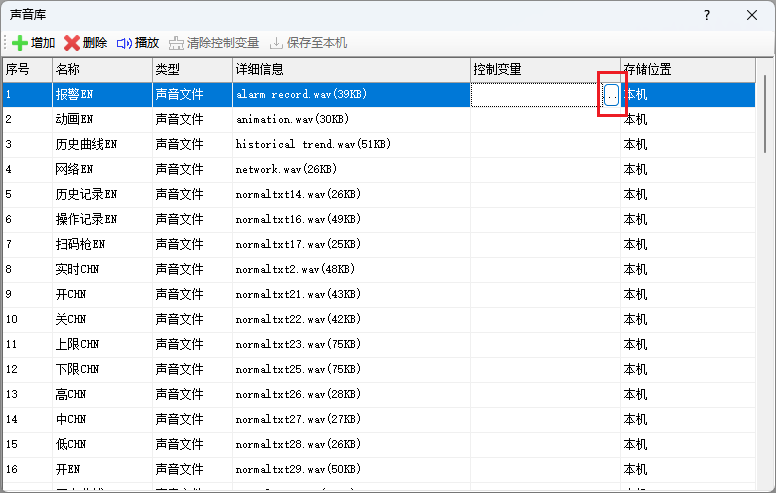
2.2 图元控制
图元控制功能可帮助您实现执行前的提示如:账号登录,也可帮助您实现执行后的提示如:设置成功。
入口: 在组态软件右侧【图元库】中,点击【功能元件】,选择图元并单击拖动至画面中,或单击后,在画面中再次单击画出图形大小,再双击或右键选择【属性】,即可看到声音配置项,操作��如下图所示:
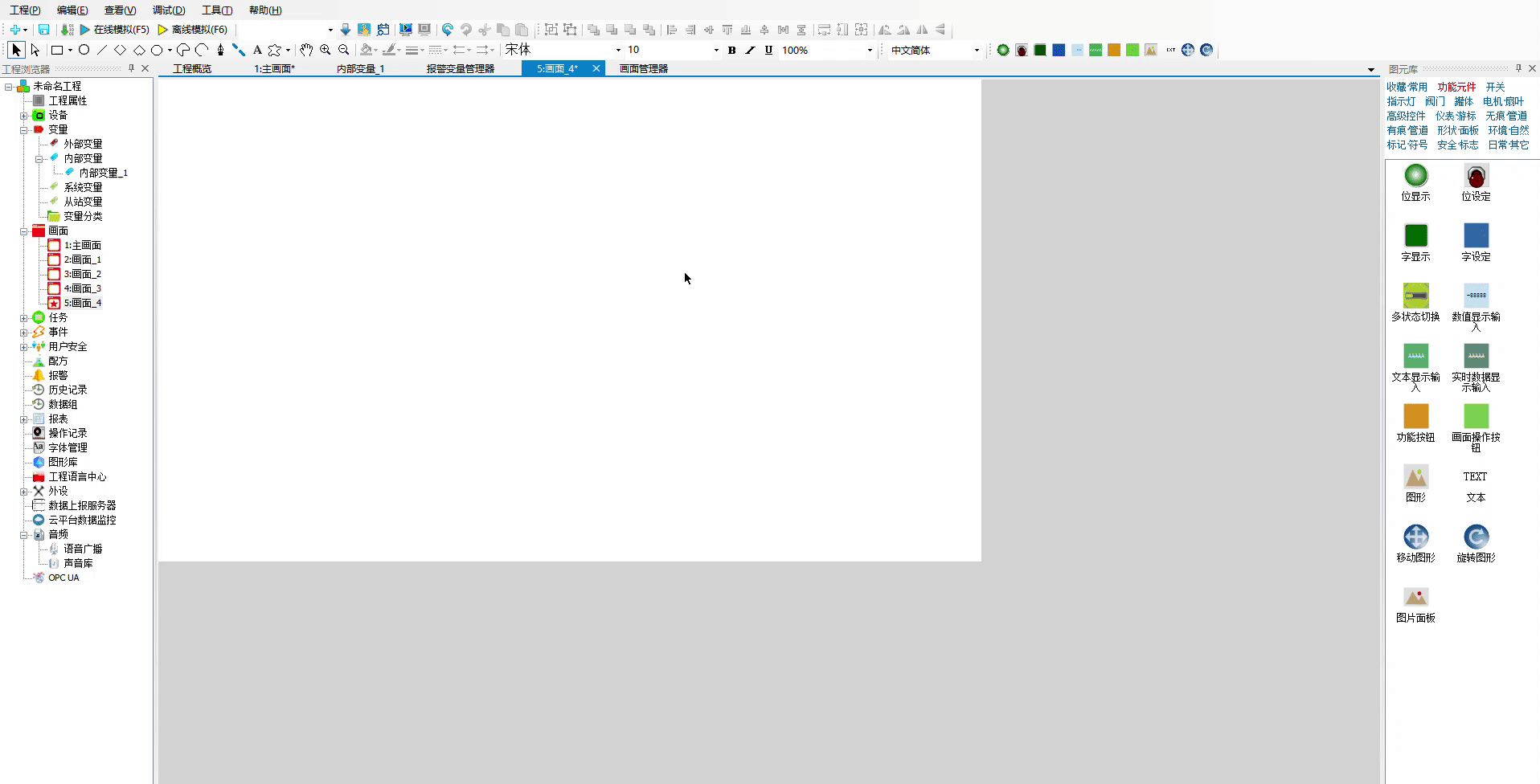
支持图元控制的图元包括:位设定、字设定、多状态切换、数值显示输入、文本显示输入、实时数据显示输入、功能按钮、画面操作按钮 等开关类型的图元
2.3 报警声音
详细使用介绍请查看:SCADA——高级工程——报警——报警配置——声音报警